内容提要:本篇python卸载教程,主要分享了如何卸载python环境的具体操作方法.
由于各样的原因,如果想卸载python重新安装,可以看看本篇python卸载教程讲解的方法。
在Windows操作系统中卸载python,其实很简单。
如果您能找到安装python时的安装包,就双击python安装包,按照提示进行卸载。如果已经找不到python安装包,或者不知道自己安装的什么版本的python,通过CMD命令提示符查询,具体查询方法,请参考第1篇教程:Python教程第1篇:如何查看电脑是否安装python。
查询到之后,可以去python官网下载对应安装包进行卸载。
小编电脑里面安装的是python3.8.2的版本,以此为例来分享如何卸载python环境。
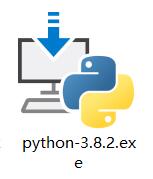
第一步,双击安装包,弹出如下界面,选择Uninstall。
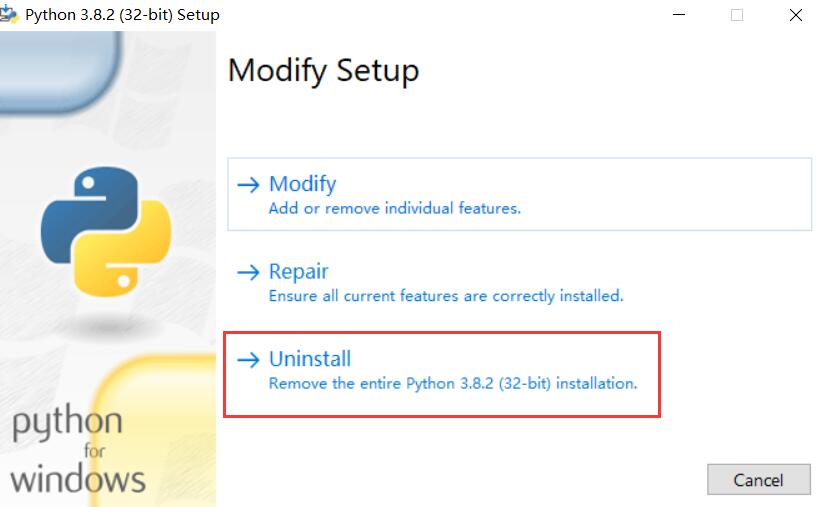
第二步,进入Uninstall Progress界面,有卸载进度条,咱们只需等待即可。
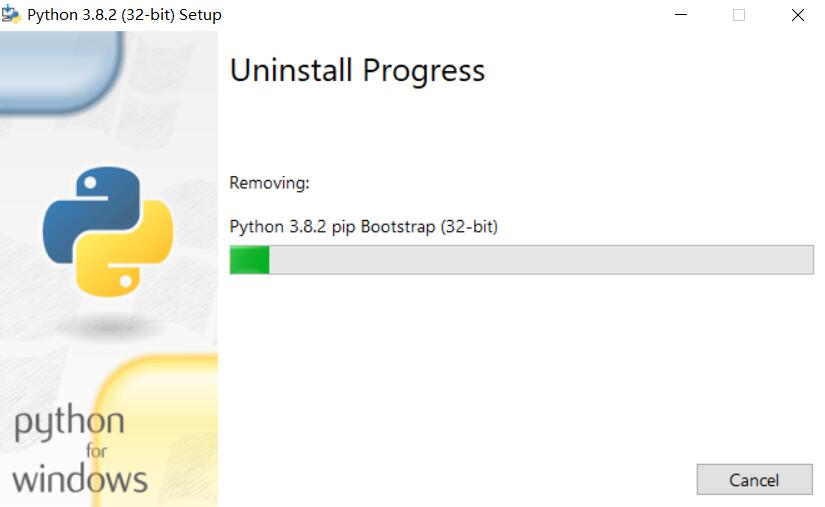
第三步,当界面出现Uninstall was successful,则表示已经卸载干净。
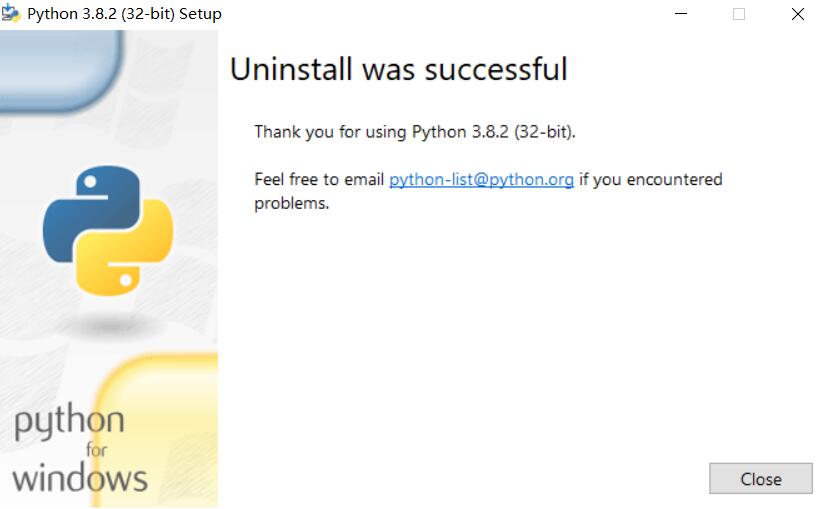
卸载完毕,可以根据自己需要安装其他的python版本。
为了检验是否卸载干净,可以再次进入CMD命令提示符,查询python版本,此时应该查询不到了。
Python卸载和其他的应用软件,比如PS、Excel等等的卸载方式有些不一样,无法通过控制面板程序里面卸载。
python教程我们将持续更新,更多的python知识点,请关注python教程自学平台公众号,如下,扫码关注。








